win10无法正常关机的解决方法(win10不能正常关机怎么办)
win10无法正常关机的解决方法,win10不能正常关机怎么办。小编来告诉你更多相关信息。我们在使用win10电脑的时候可能会遇到电脑出现一些故障,可能是因为win10电脑中的设置没有配置好而导致的,有些用户在使用win10电脑的时候就发现电

更新日期:2021-12-05
来源:Win7旗舰版
Win10专业版系统电脑用户的笔记本电脑中找不到固态硬盘,现在新买的笔记本电脑系统的BIOS内,SATA Controller Mode默认设置的是为Intel RST Premium模式,该模式会将硬盘组成磁盘阵列的模式(Raid模式),而原版的Win10专业版安装镜像默认没有Raid模式的驱动,因此在Intel RST Premium的硬盘模式下,安装系统时会显示找不到固态硬盘那应该怎么办呢?系统之家小编在这分享一下Win10专业版找不到固态硬盘解决方法。
温馨提示:安装操作前请备份好自己重要的数据
1、从网上下载Intel Raid模式驱动,将驱动安装包解压缩后将整个文件夹完整的放到到系统安装U盘的根目录下,然后在安装系统选择硬盘时,加载此驱动。根据系统的位数,根据实际情况选择对应32位系统和64位系统的驱动。在安装选择硬盘时,选择【加载驱动程序】。
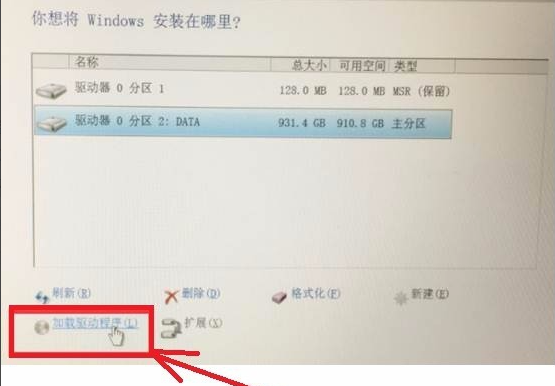
2、弹出【加载驱动程序】的页面,选择【浏览】。
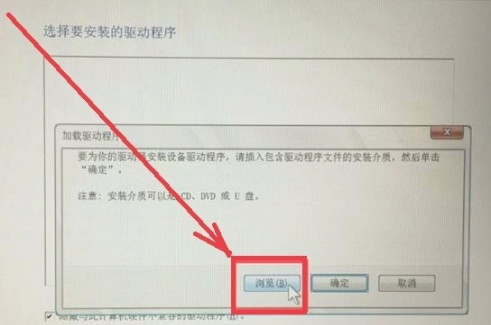
3、找到存放【Raid驱动】的文件目录,默认文件名为【f6flpy-x86】或【f6flpy-x64】,根据系统位数选择该文件,然后【确定】。
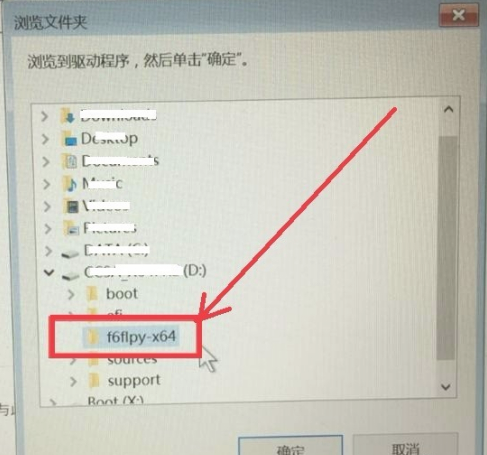
4、 之后系统会检测到【Raid模式驱动程序】,点击【下一步】后,出现读取条开始加载此驱动。

5、在加载成功后会跳回之前选择硬盘的界面,此时已经可以正常显示出机器内的固态硬盘,并且可以正常安装系统。
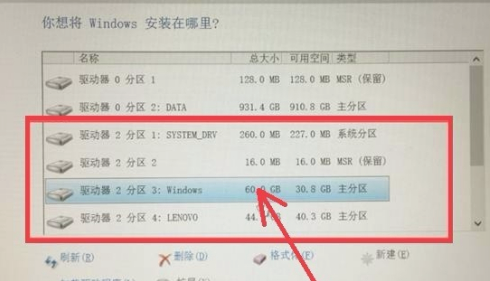
6、如果找不到驱动的话,可在安装系统前,进入电脑的BIOS界面,选择到Configuration页面,将SATA Controller Mode选项中的Intel RST Premium,改成AHCI。修改之后,按下F10键保存,选择YES保存并退出。然后可以在通过引导进入安装系统的界面,可以正常找到固态硬盘,并重装系统。
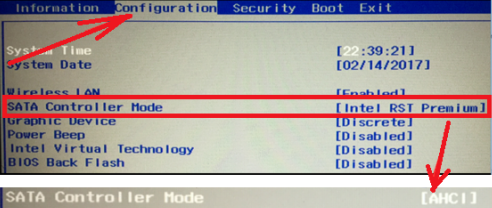
win10无法正常关机的解决方法(win10不能正常关机怎么办)
win10无法正常关机的解决方法,win10不能正常关机怎么办。小编来告诉你更多相关信息。我们在使用win10电脑的时候可能会遇到电脑出现一些故障,可能是因为win10电脑中的设置没有配置好而导致的,有些用户在使用win10电脑的时候就发现电

win10自带应用程序无法打开的解决方法(win10打不开自带应用程序怎么办)
win10自带应用程序无法打开的解决方法,win10打不开自带应用程序怎么办。小编来告诉你更多相关信息。在win10电脑中有很多自带的应用程序,让我们在刚安装完win10系统之后在没有下载应用程序的情况下也能够正常使用,但是有些用户在使用win10电脑的时

win10无法与设备或资源通信的解决方法(win10无法与设备或资源通信怎么修复)
win10无法与设备或资源通信的解决方法,win10无法与设备或资源通信怎么修复。小编来告诉你更多相关信息。我们在使用win10电脑的时候难免会遇到一些网络方面的问题,虽然大多数问题都可以通过win10电脑中自带的疑难解答功能自动修复了,但是如果win10的疑

win10无法开启网络发现功能的解决方法(win10网络发现无法启用怎么办)
win10无法开启网络发现功能的解决方法,win10网络发现无法启用怎么办。小编来告诉你更多相关信息。我们在win10电脑上开启了文件共享功能之后需要将网络发现功能也开启,否则可能会导致其他人无法搜索到我们的win10电脑,或者无法访问其他人的共享文件,

win10安装程序无法正常启动的解决方法(win10安装程序启动不了怎么办)
win10安装程序无法正常启动的解决方法,win10安装程序启动不了怎么办。小编来告诉你更多相关信息。我们在win10电脑总是会安装各种应用程序来方便我们能够使用更多的功能,但是有些用户在win10电脑上尝试安装应用程序时电脑却提示安装程序无法正常启动,

win10无法连接到这个网络的解决方法(win10连接不了这个网络怎么办)
win10无法连接到这个网络的解决方法,win10连接不了这个网络怎么办。小编来告诉你更多相关信息。我们在使用win10电脑的时候可以通过很多中方式来连接网络,而常用的就是使用网线直接连接和通过WiFi连接,但是这两种方式都有可能出现win10电脑提示

win10无法打开自带应用程序的解决方法(win10打不开自带的应用程序怎么办)
win10无法打开自带应用程序的解决方法,win10打不开自带的应用程序怎么办。小编来告诉你更多相关信息。在win10电脑中有很多的自带应用程序,这些应用程序可以让我们在刚安装玩win10操作系统之后也能够正常的打开一些文件,但是有些用户在使用win10电脑

windows关闭热门搜索如何操作(win10搜索栏关闭热门搜索的步骤)
windows关闭热门搜索如何操作,win10搜索栏关闭热门搜索的步骤。小编来告诉你更多相关信息。在windows任务栏中,搜索框中默认会有个热门搜索,可以方便我们搜索到一些热门信息,但是许多人并不喜欢这个功能,所以就想要将其关闭,那么windows

win10无法正常启动桌面的解决方法(win10桌面无法正常进入如何修复)
win10无法正常启动桌面的解决方法,win10桌面无法正常进入如何修复。小编来告诉你更多相关信息。桌面是我们在使用win10电脑时一个非常重要的交互界面,我们可以在win10电脑的桌面上添加各种应用程序的快捷方式,或者文件夹,来方便打开,但是有些用户

win10无法启动设备的解决方法(win10设备无法打开怎么办)
win10无法启动设备的解决方法,win10设备无法打开怎么办。小编来告诉你更多相关信息。我们在使用win10电脑的时候可能会遇到电脑的设备无法打开的问题,而这些设备就包括键盘鼠标显示器,或者打印机麦克风摄像头等等,设备无法打开也就意味着这些

win10画图工具在哪里找?win10画图软件在系统什么位置打开?
一些用户在使用win10系统之后,想要使用画图来画画,但是找不到系统自带的画图工具了,本文为大家带来了详细操作方法,一起来看看吧~win10画图工具在哪里找?第一种方法:1、首先点击【菜单】,找到【W

win10定时关机怎么设置?win10自动关机设置方法
很多用户在使用win10系统时,想知道如何进行自动定时关机设置,来帮助电脑自助关机,本文为大家带来了详细操作方法,一起来看看吧~win10定时关机怎么设置?方法一:电脑自带设置操作方法:1、运行首先打

win10wlan被禁用无法开启的解决方法(win10无线网络被禁用后无法开启怎么办)
win10wlan被禁用无法开启的解决方法,win10无线网络被禁用后无法开启怎么办。小编来告诉你更多相关信息。我们在使用win10电脑的时候可以通过wlan无线网络来达到联网的效果,但是有些用户在使用win10电脑的时候发现电脑无法使用无线网络,在排查之后发现是

系统之家win10系统安装教程(关于win10装系统步骤图解)
关于win10装系统步骤图解,系统之家win10系统安装教程。小编来告诉你更多相关信息。系统之家win10系统安装教程本文摘要:系统之家win10系统安装教程和关于win10装系统步骤图解的介绍,继续往下看吧!如今的作图软

电脑怎么设置定时关机win10代码(关于windows设置定时关机命令)
关于windows设置定时关机命令,电脑怎么设置定时关机win10代码。小编来告诉你更多相关信息。电脑怎么设置定时关机win10代码全面为您解析电脑怎么设置定时关机win10代码和关于windows设置定时关机命令的内容,一起跟随小
